Коришћење апликације треће стране је најлакши и једини излаз
- Да бисте користили иПад као други монитор у оперативном систему Виндовс 11, користите Дует Дисплаи или Спласхтоп.
- Можете поставити иПад као секундарни монитор и путем жичне и бежичне везе.
- Наставите да читате да бисте открили кораке за коришћење иПад-а као секундарног монитора.
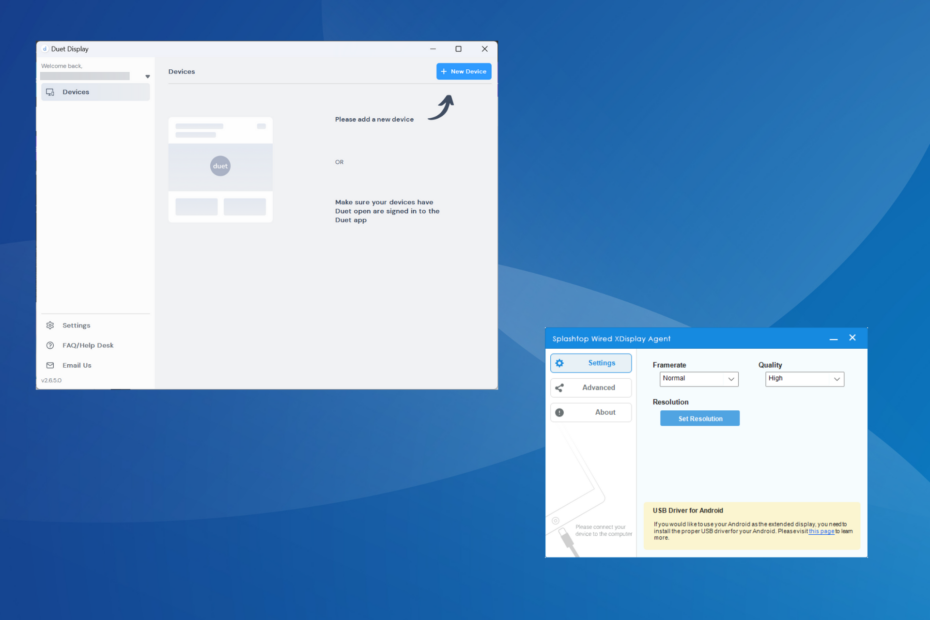
Иако можете лако да повежете свој иПад са Мац рачунаром, коришћење као другог монитора у оперативном систему Виндовс 11 или претходним итерацијама није тако једноставно. Уређаји који користе иПадОС нису намењени за природно повезивање са Виндовс-ом као проширени екрани.
И ту се појављују апликације трећих страна. Запамтите, искуство неће бити тако беспрекорно као монитор компатибилан са Виндовс-ом, али је изводљиво. Такође, с обзиром да постоји неколико опција, можете изабрати ону која најбоље функционише!
Како да повежем иПад са својим Виндовс 11 рачунаром?
Ако желите да преносите податке између иПад-а и Виндовс 11 рачунара, користите Лигхтнинг УСБ кабл који сте добили уз претходни. Исто важи и за иПхоне.
Можда ће се од вас тражити да потврдите дељење података на Аппле уређају. Додирните на Поверење или Дозволи у редакцији, и спремни сте!
Како тестирамо, прегледамо и оцењујемо?
Радили смо последњих 6 месеци на изградњи новог система прегледа о томе како производимо садржај. Користећи га, накнадно смо прерадили већину наших чланака како бисмо пружили стварну практичну експертизу о водичима које смо направили.
За више детаља можете прочитати како тестирамо, прегледамо и оцењујемо у ВиндовсРепорт-у.
Како да користим свој иПад као други монитор за свој Виндовс 11 рачунар?
1. Користите Дует Дисплаи (за бежичне везе)
Дует Дисплаи је апликација која се плаћа, али постоји бесплатна пробна верзија од 7 дана. Користићемо га у сврху овог водича.
1.1 Инсталирајте Дует Дисплаи на Виндовс 11
- Иди на Званична веб страница Дует Дисплаи-а и преузмите алатку. Чак и за бесплатну верзију, од вас ће се тражити да креирате Дует налог и наведете детаље картице. Иако вам неће бити наплаћено првих 7 дана.
- Када се преузме, покрените Дует Дисплаи подесити.
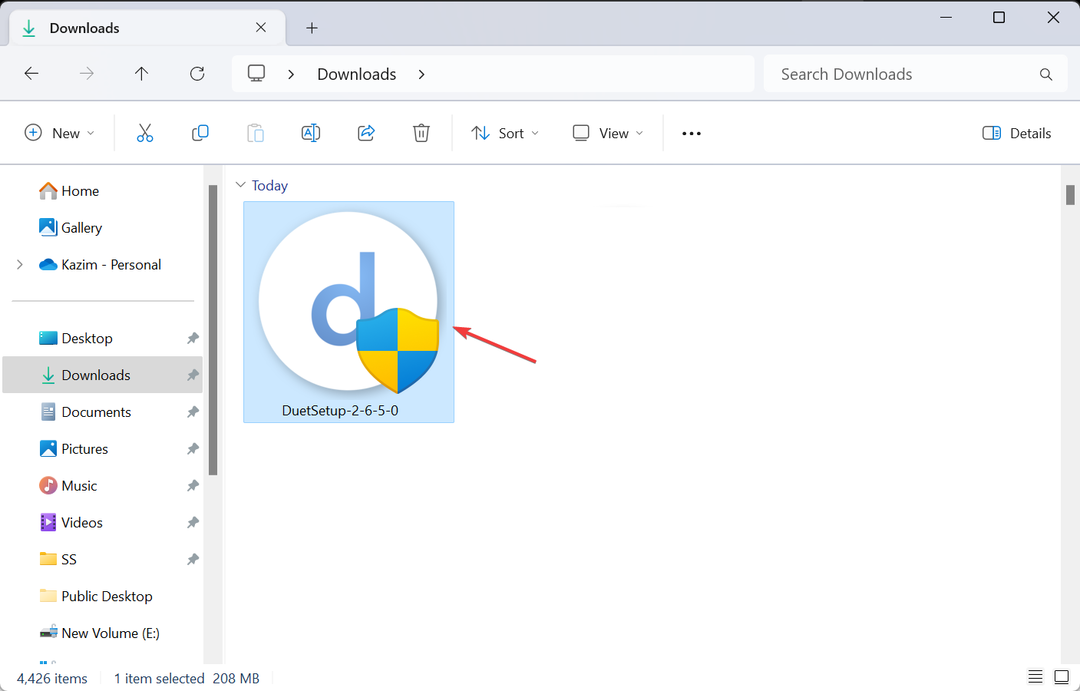
- Кликните да у УАЦ промпт.
- Препоручујемо вам да користите подразумевану путању и пратите упутства на екрану да бисте довршили процес.
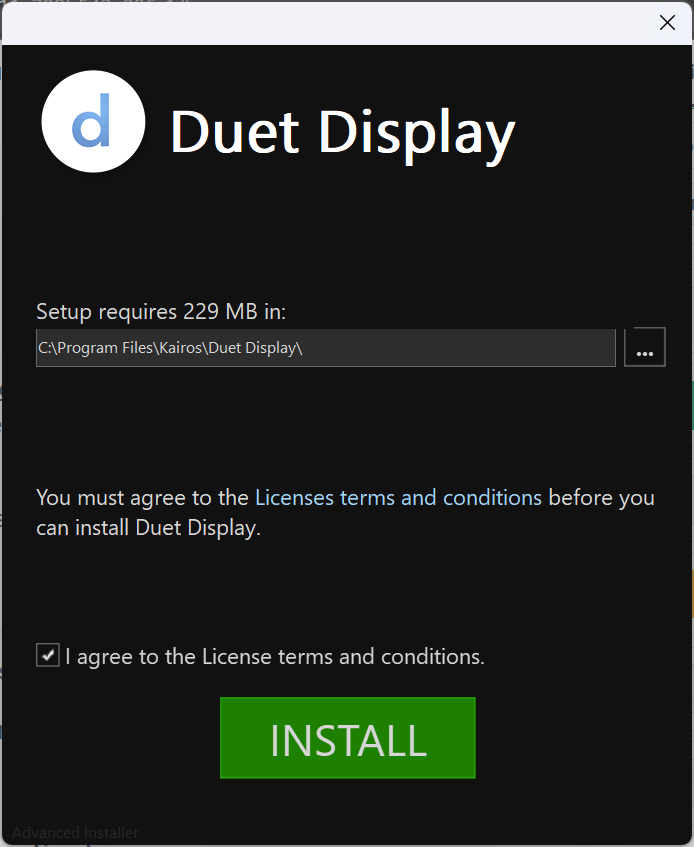
- Покрените апликацију и дозволите јој приступ мрежи преко заштитног зида.
- Пријавите се на свој Дует налог.
1.2 Покрените Дует Дисплаи на иПад-у
- Отвори Продавница апликација са почетног екрана вашег иПад-а.
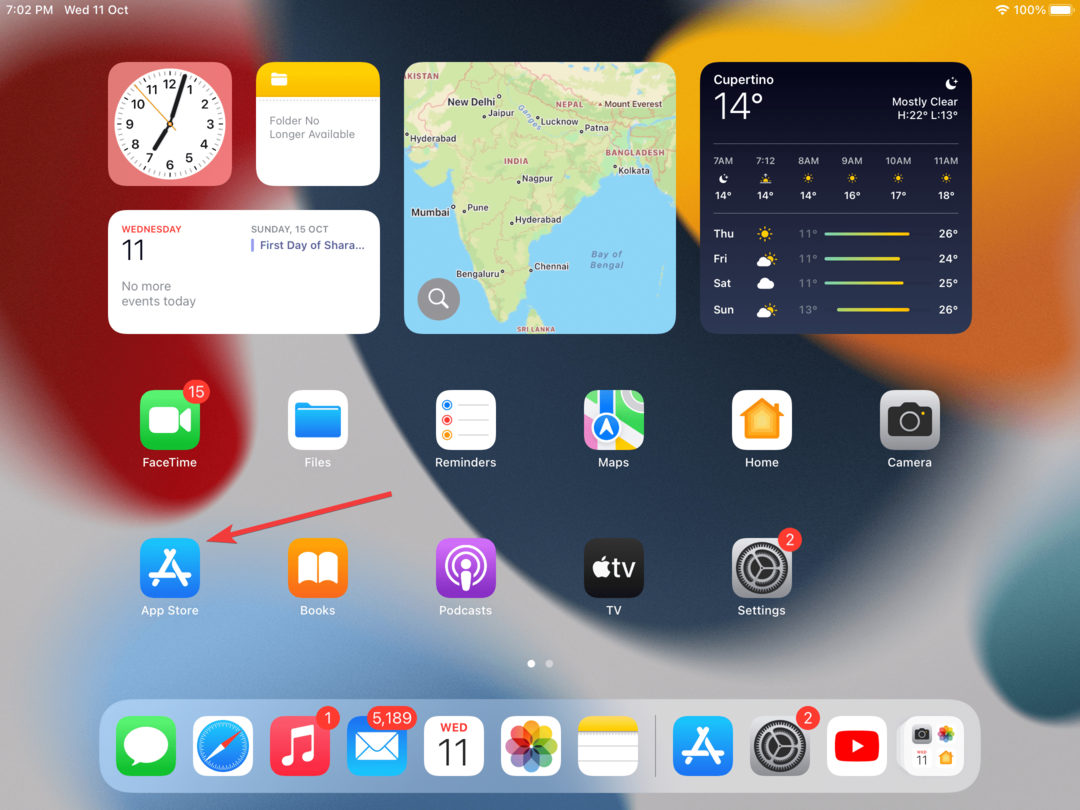
- Тражити Дует Дисплаи.
- Сада додирните Добити дугме за преузимање апликације. Ако се од вас затражи, унесите лозинку за Аппле ИД да бисте потврдили.
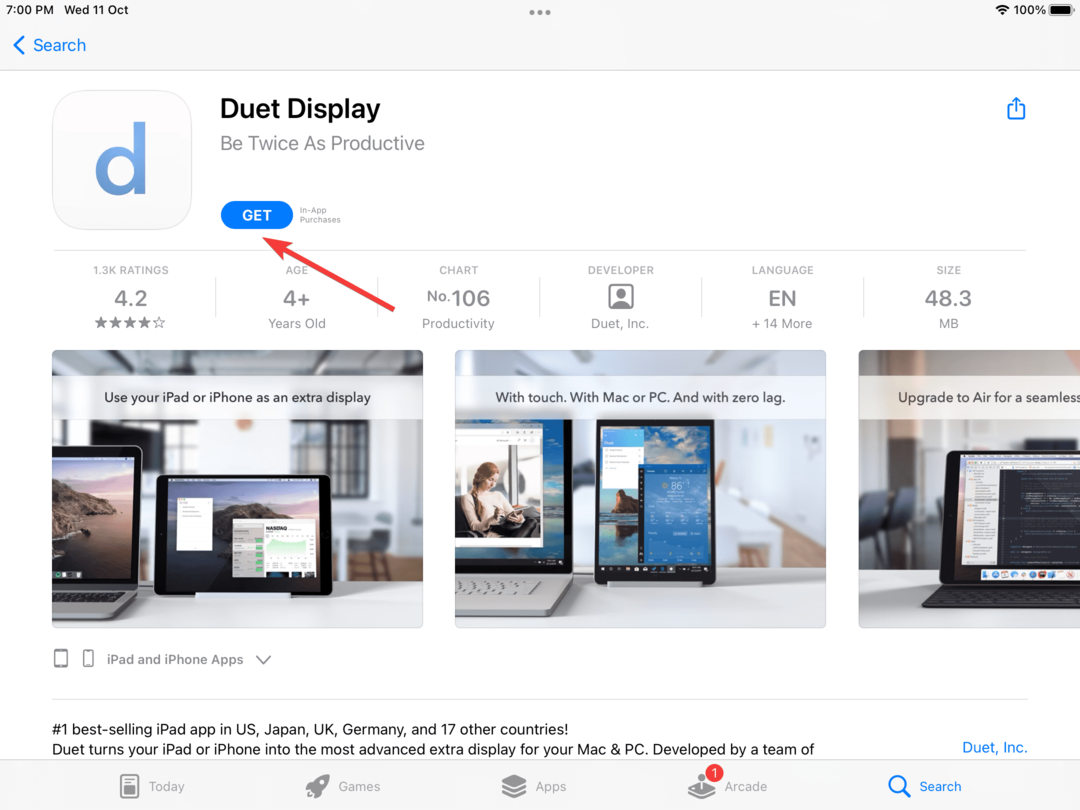
- Када завршите, покрените Дует Дисплаи на иПад-у и дозволите му да се повеже са уређајима на вашој локалној мрежи.
- Пратите упутства на екрану и када се од вас затражи да направите налог, идите са Додирните овде ако већ имате налог.
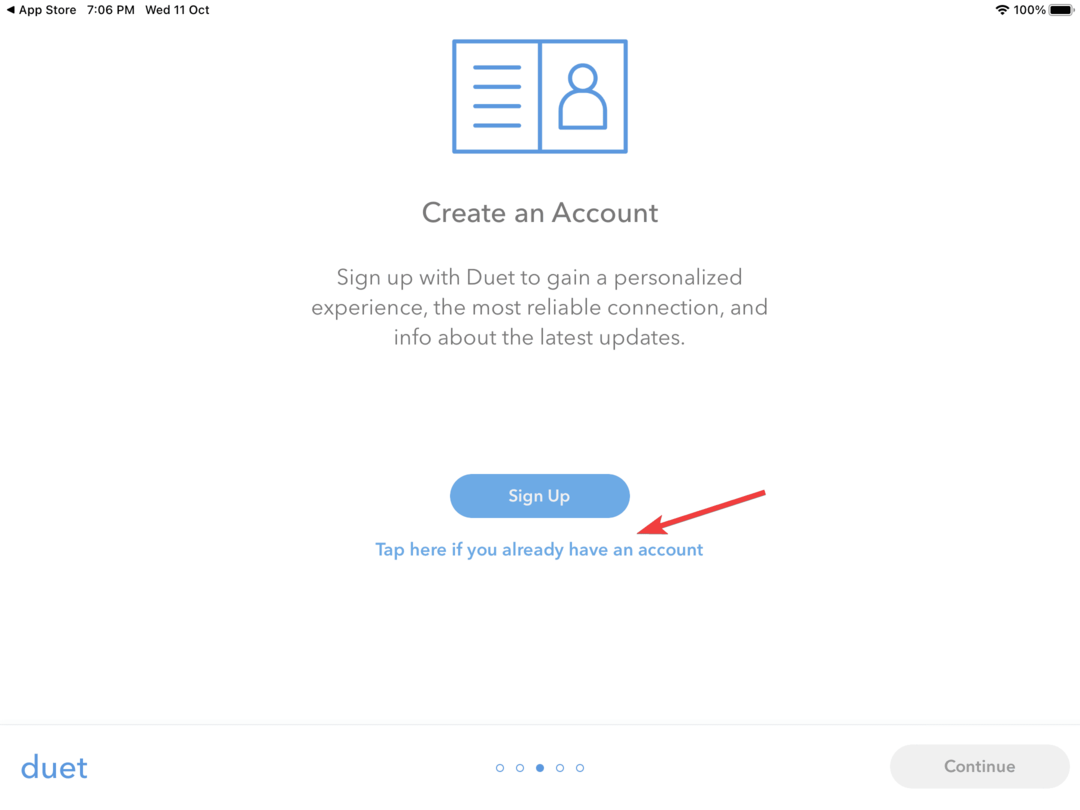
- Затим додирните Пријавите се.
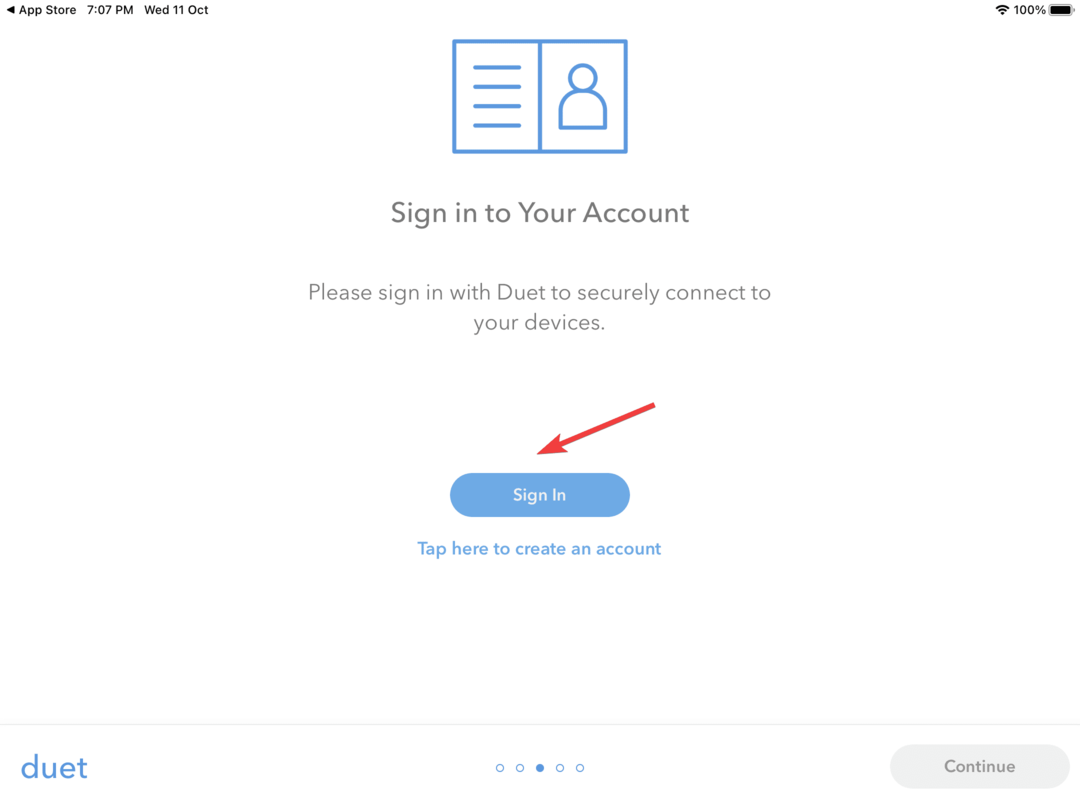
- Пријавите се са акредитивима које сте раније креирали на рачунару са оперативним системом Виндовс 11.
- Опет, пратите упутства да бисте довршили почетно подешавање, све док не дођете до Повежите се на свој Мац или ПЦ страна.
1.3 Подесите иПад као други монитор
- Уверите се да су два уређаја на истој мрежи и да Дует Дисплаи ради на оба.
- Идите на апликацију на свом иПад-у и идите на Доступне радне површине картица, означена иконом мреже.
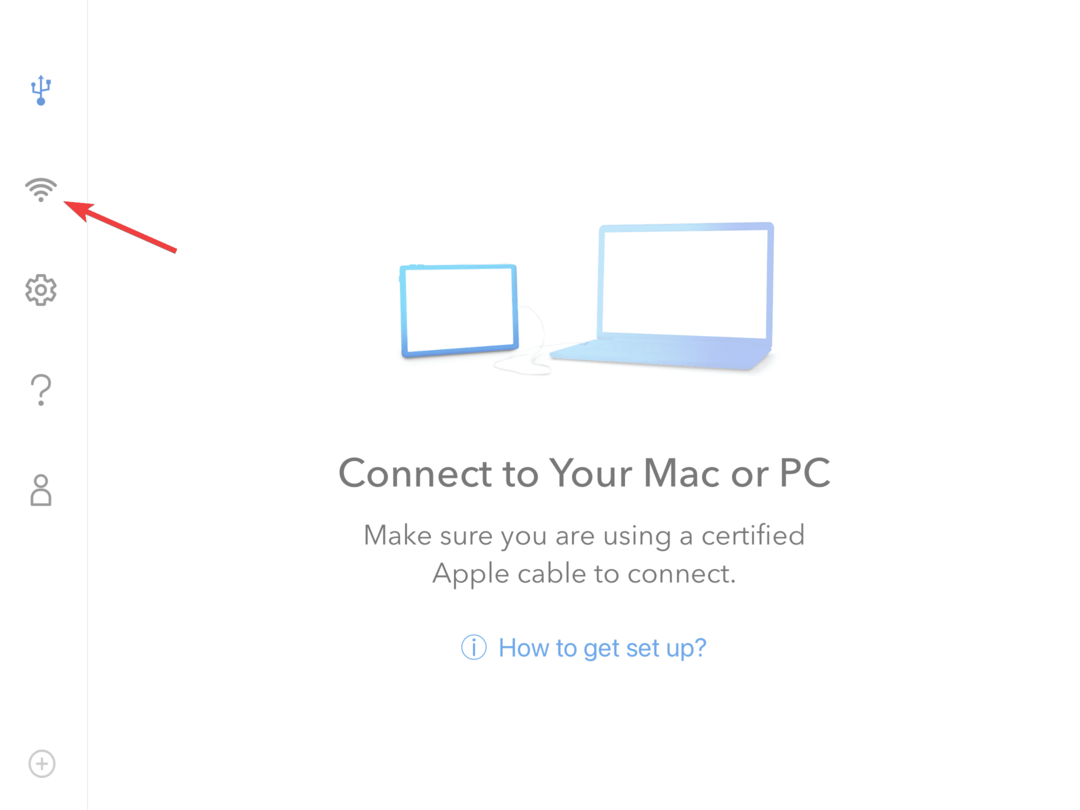
- Идентификујте доступни рачунар и изаберите било који Огледало или Проширити одоздо.
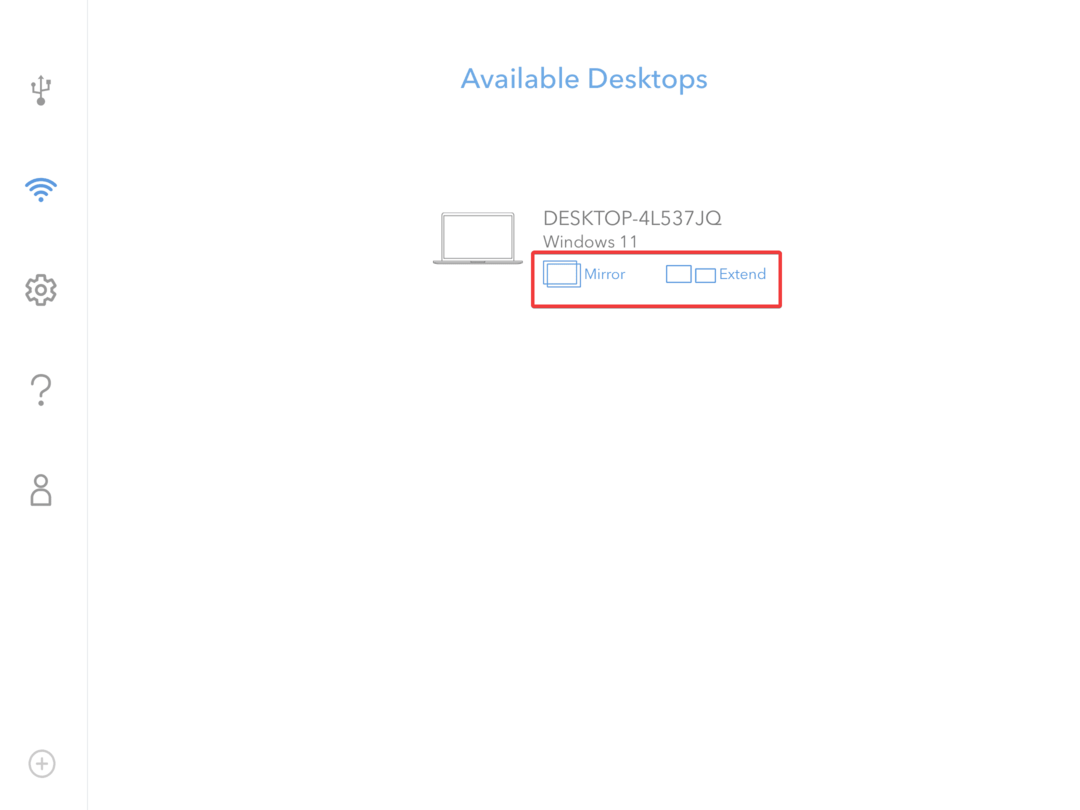
- Биће потребно неколико секунди да се ствари подесе. Виндовс може да изгуби фокус на неко време и добићете обавештење од Дует Дисплаи читања, Веза са удаљеном радном површином је покренута.
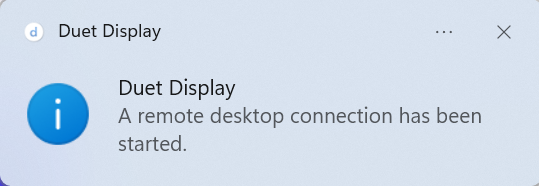
- иПад ће сада пресликати или проширити екран. Промените конфигурацију или преуредите екран ако је потребно у Подешавања апликација.
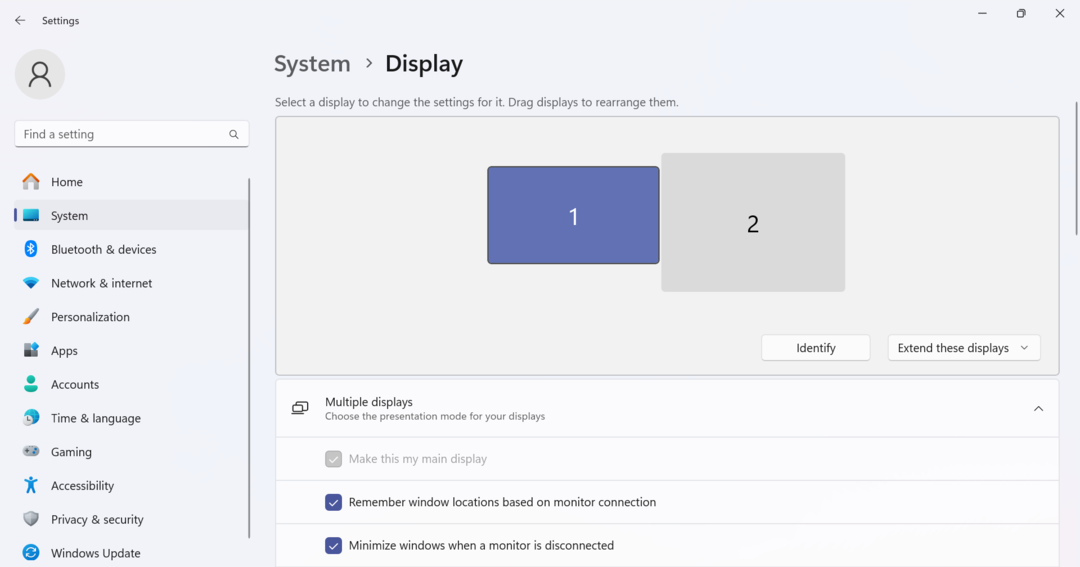
- Да бисте искључили везу, додирните Дует икона на иПад екрану, а затим изаберите Прекини везу са листе опција.
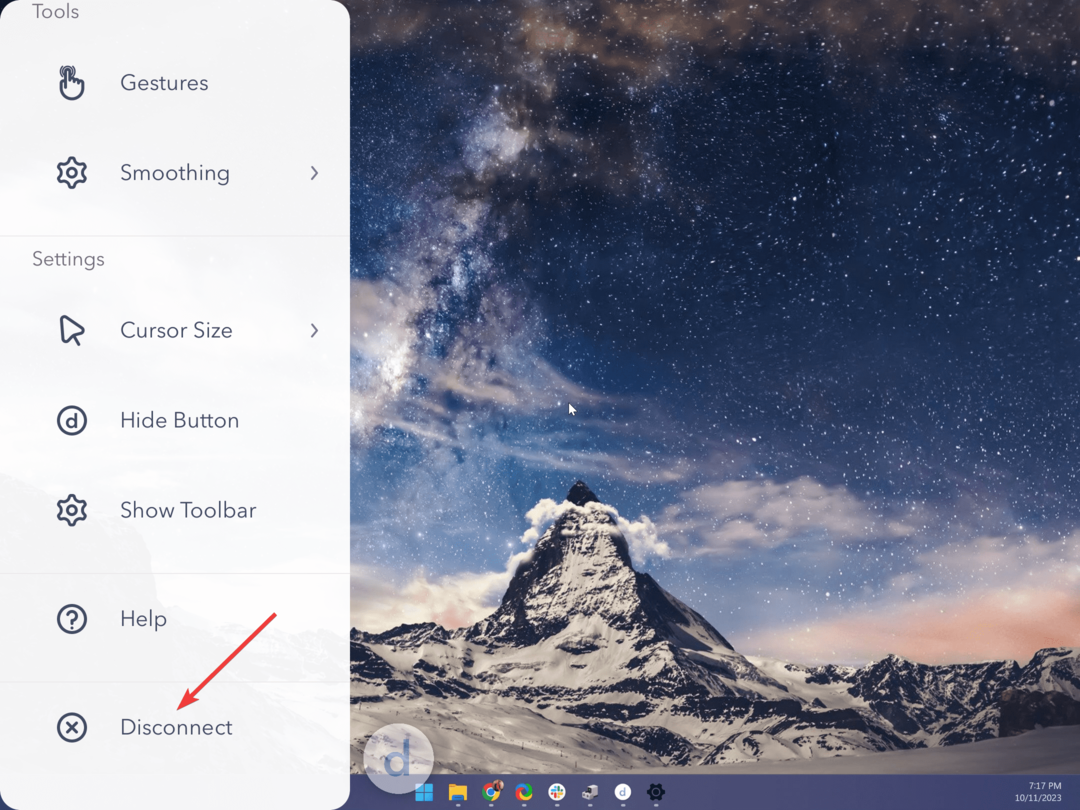
На овај начин можете лако да користите свој иПад као други монитор у оперативном систему Виндовс 11 без Сидецар-а, функције која је урођена у Аппле екосистему за пресликавање или проширење екрана Мац-а на иПад.
Запамтите, Дует Дисплаи је најбоља доступна опција када подешавате везу са удаљеном радном површином или проширите екран у Виндовс, Мац, иПад или Андроид. Такође, на сличан начин можете користити иПад као други монитор у оперативном систему Виндовс 10.
- КБ5031354 доноси ново искуство међуспремника у Виндовс 11
- Поправка: КСП-ПЕН не ради са Виндовс 11
- Поправка: Заштита од неовлашћеног приступа се не укључује у оперативном систему Виндовс 11
- Приватне презентације осетљивог садржаја могу доћи као функција у Виндовс-у
2. Испробајте Спласхтоп-ов Виред КСДисплаи (за жичану везу)
Биће вам потребан оригинални Аппле Лигхтнинг кабл да бисте успоставили везу. Проблеми могу настати када се користи један локално произведен.
2.1 Инсталирајте Спласхтоп у Виндовс 11
- Иди на Званична веб страница Спласхтоп-а, и преузмите Виред КСДисплаи алат за Виндовс.
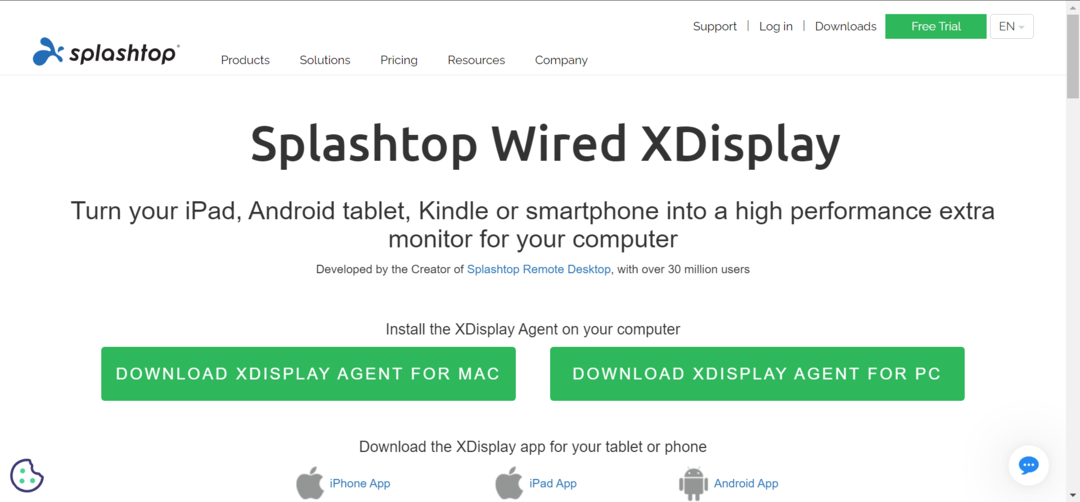
- Покрените преузету инсталацију и пратите упутства на екрану да бисте довршили инсталацију.
- Када завршите, покрените апликацију на рачунару са оперативним системом Виндовс 11.
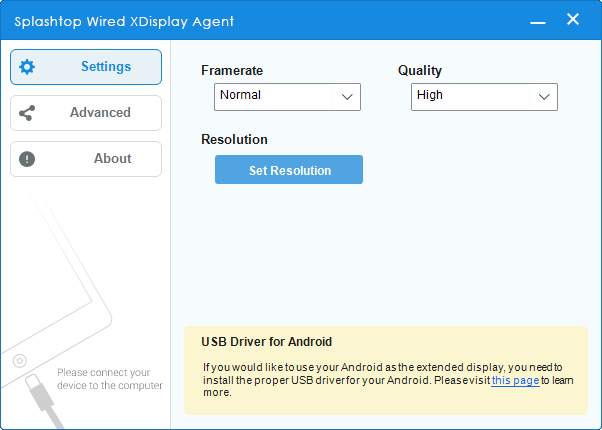
2.2 Преузмите Спласхтоп на иПад
- Отвори Продавница апликација на вашем иПад-у и потражите Спласхтоп Виред КСДисплаи ХД.
- Додирните на Добити да преузмете апликацију.
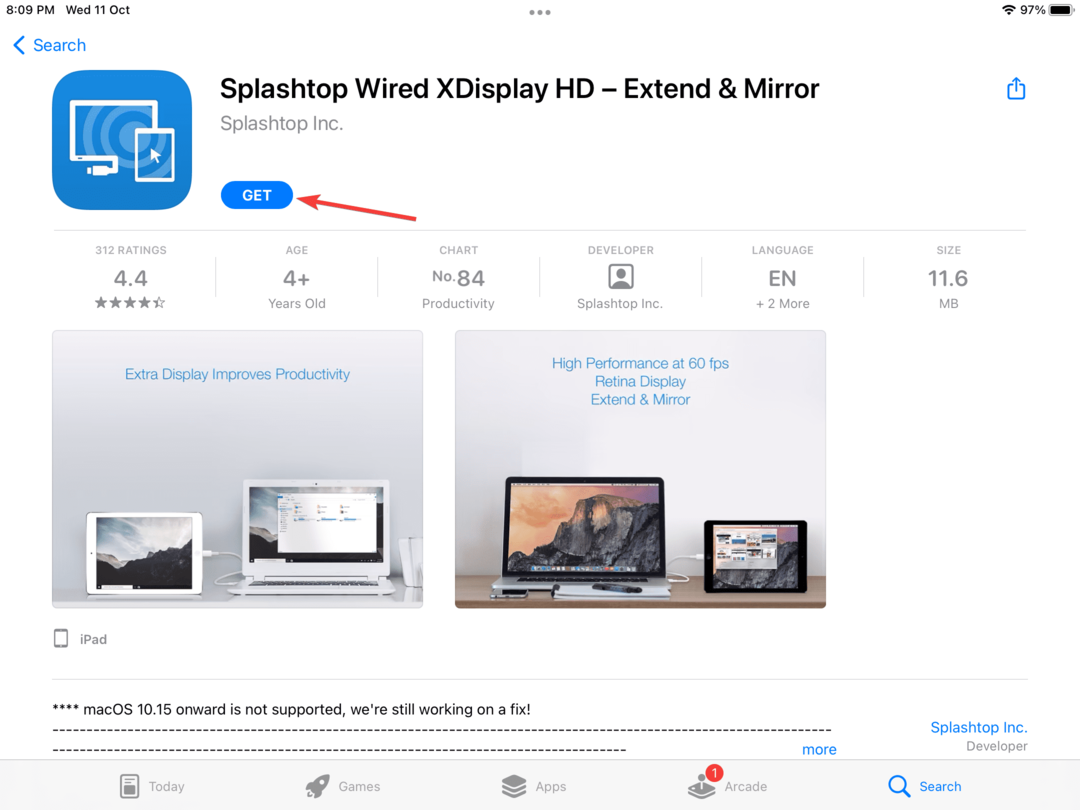
- Када завршите, додирните Отвори да покренете апликацију.
2.3 Користите иПад као други монитор
- Уверите се да је апликација Виред КСДисплаи покренута на оба уређаја.
- Сада повежите ова два помоћу оригиналног УСБ кабла који сте добили уз иПад када се на екрану тако прочита.
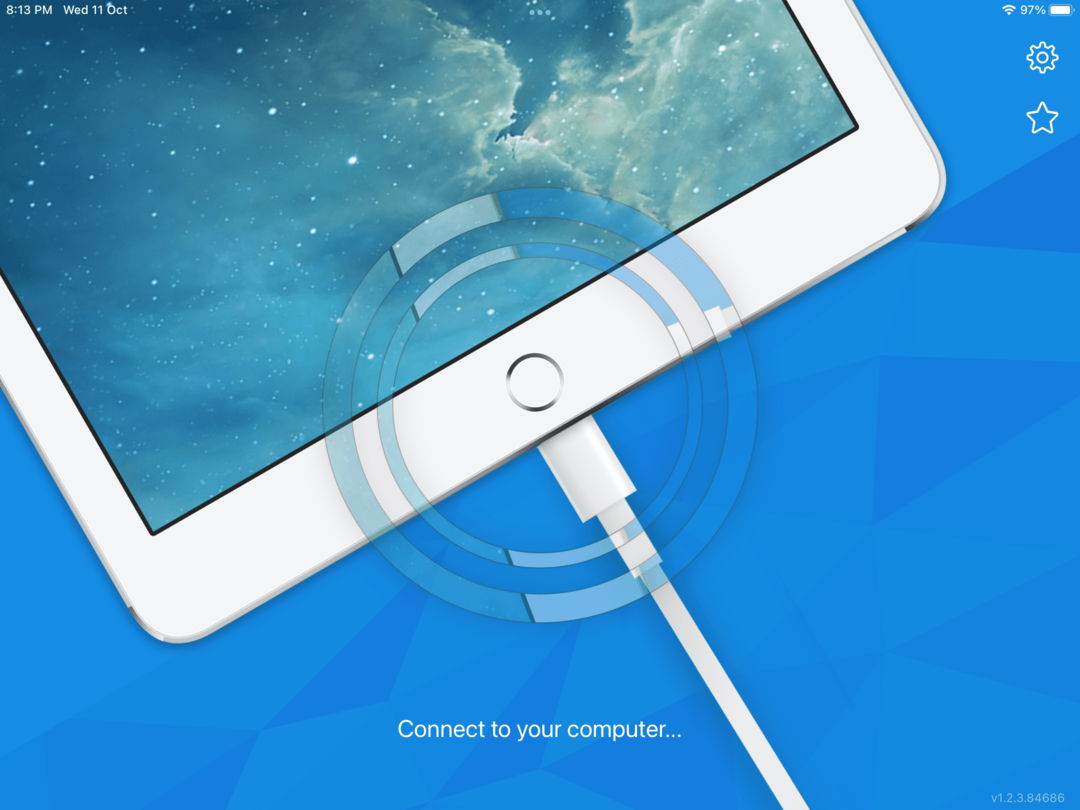
На овај начин можете користити иПад као други монитор у Виндовс-у са каблом и то апсолутно бесплатно. Алат Виред КСДисплаи је опција без доживотног коришћења, али перформансе нису тако добре као Дует Дисплаи. Осим тога, недостаје му могућност бежичног повезивања на иПад.
Запамтите, Виред КСДисплаи ради више као софтвер за пресликавање и неће проширити екран. Дакле, све на рачунару ће бити доступно на иПад-у, али нећете моћи да користите овај други као проширени екран.
Зашто мој Виндовс рачунар неће препознати мој иПад?
Када Виндовс не препознаје ваш иПад, уверите се да сте додирнули Поверење или Прихвати у одзивнику за потврду који се појавио на Аппле уређају. Ако не, поново повежите та два и потврдите то овај пут.
У случају да то не функционише, мораћете да ажурирате иТунес софтвер, повежете се на други порт или потпуно замените кабл.
Када се ствари покрену, набавите а поуздан иПад менаџер датотека за Виндовс како би се обезбедио несметан пренос података.
Такође, можете пресликајте свој иПад (или иПхоне) екран на Виндовс. Испробајте ако још нисте!
За све који се питају како да користе иПад као други монитор у оперативном систему Виндовс 11 без апликације, не постоји опција. Али многи су били изненађени сазнањем да можете користите иПхоне као веб камеру у оперативном систему Виндовс 11.
И то није све! Корисници Андроид екосистема могу користите телефон као тастатуру за рачунар.
Иако нас ово доводи до краја водича, знамо да ће бити још питања. Оставите коментар испод, а ми ћемо одговорити на сваки у најкраћем могућем року.

![Како пројектовати иПхоне и иПад на рачунар [Најбољи софтвер]](/f/a9496087b7f1095cbcfbe3c56f218886.jpg?width=300&height=460)
